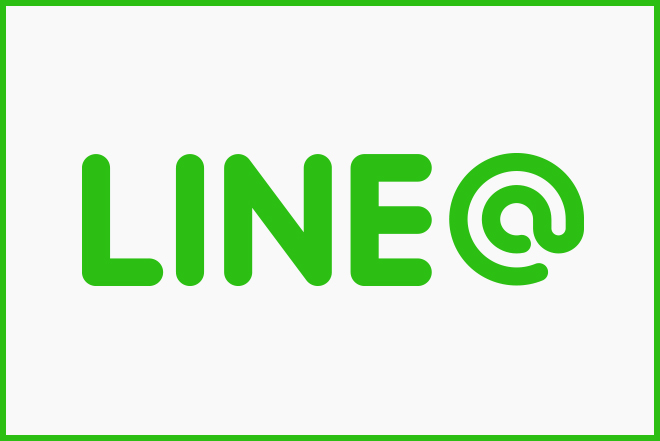『LINE@』を使えば売上げアップが見込める!
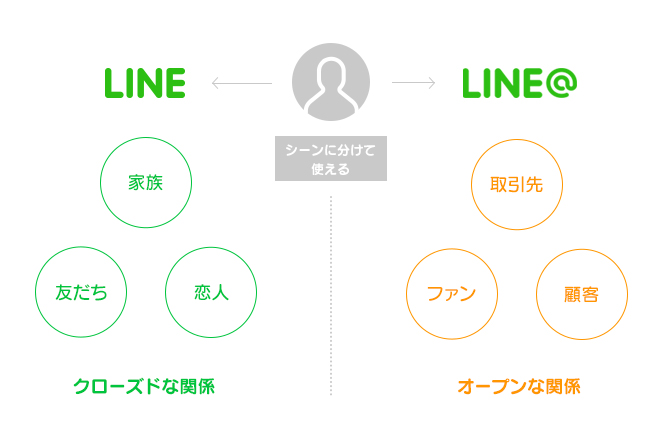
今までは、親しい友人や同僚、家族とのクローズドなコミュニケーションツールだったLINEですが公開型アカウント「LINE@」をグローバルで提供開始したことでビジネスで使えるツールになった。
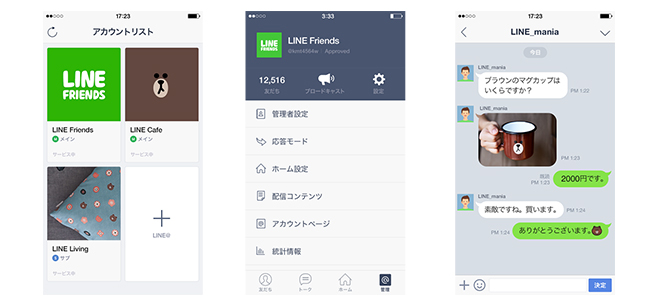
このサービスを利用することで情報発信がとても短かに簡単にできるように。
たとえばWebサイトやブログの更新情報、キャンペーンやクーポン、求人情報の発信にも使える。
Twitterなどでは、スルーされがちな情報もファンさえいれば、ひとり一人へほぼ確実に情報を見てもらえることができるという利点の他に顧客との交流もできリアルな声を短かに聞くことができるようになる。
友だちやファンになってくれた人たちへ情報を一斉配信できたり、1:1でやりとりができたりと飲食店やアパレルショップ、カラオケ店、美容室、バンドマン、そして未来のYouTuberには、おすすめなサービスかもしれない。
『LINE@』の始め方
『LINE@』は、スマホアプリとパソコンサイトの2つから管理することが可能となっています。
また、1つのアカウントには複数人の管理者を設けることが可能。
今回は、スマホアプリからアカウント開設の方法をご紹介します。
アカウント開設する前にプロフィールで使う画像を用意しておこう!
パソコン用管理画面はこちら
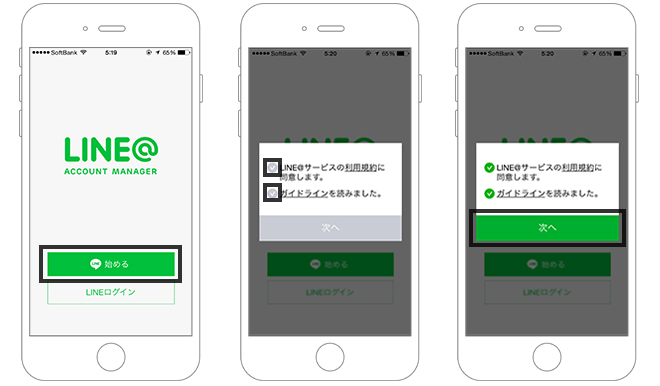
アプリを開いたら「LINE始める」→「チェックボックス」にチェック→「次へ」
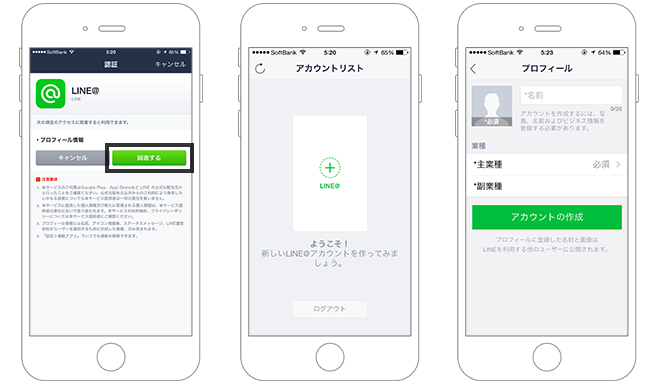
「同意する」をタップで年齢認証が済んだら登録が完了でアカウント作成に入れる。
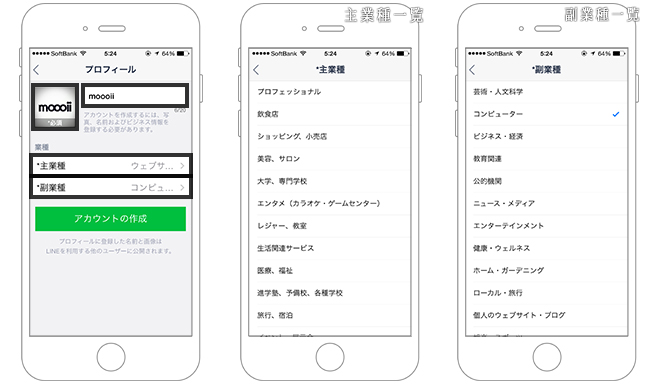
「プロフィール画像」、「名前」、「主業種」、「副業種」を入力したら「アカウントの作成」をタップでアカウント登録完了。
プロフィール画像と名前は他のユーザーに公開される。
IDについては、自動的にランダム文字列を付与され変更するには、有料のプレミアIDの申し込みが必要となる。
開設が済んだら友だち追加しよう
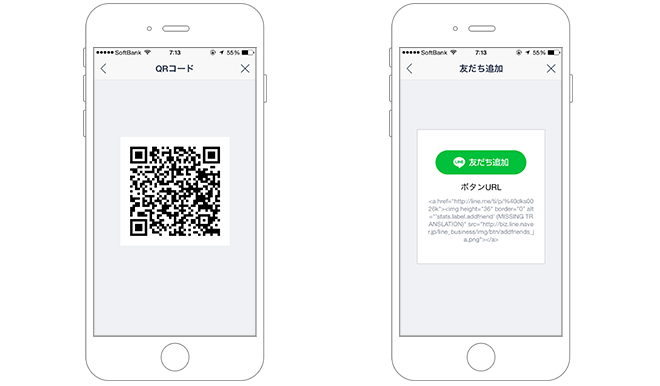
友だち追加の方法は、「QRコード」と「友達追加ボタン」の2種類があり用途によって使い分けが可能。
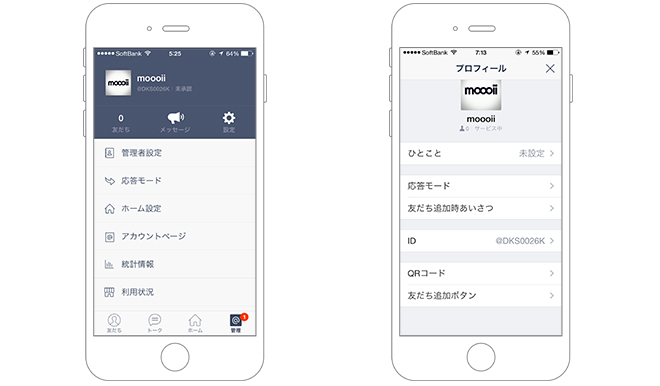
「プロフィール画像」をタップすると一番下に「QRコード」と「友達追加ボタン」があります。
他にも「別の機能」や「プラン紹介 」、「よくある質問」について気になる方は、LINE@公式サイトのこちらをご覧ください。
ご利用になる際は、必ずご利用ガイドラインも読んだほうがよさそうです。
今回は、無料プランのご紹介でしたが有料プランは、2015年4月30日までキャンペーンもしているみたいなので本格的に導入をお考えの方は、お早めに。
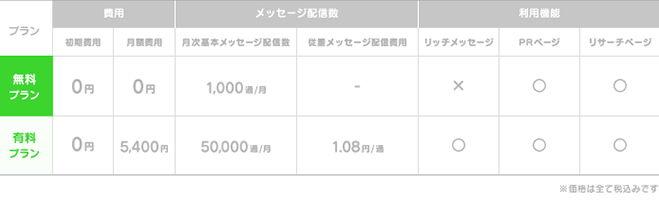
パソコン用管理画面はこちら
moooiiでも公式アカウントを作りました。
記事の更新情報や記事ネタ募集に使おうと思っています。
更新は、頻繁じゃありませんが良ければお友達になってください。